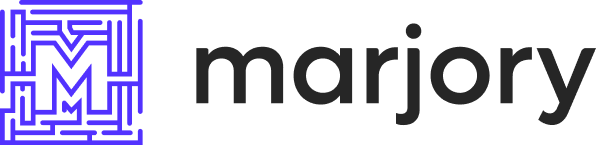Marjory est une solution SaaS d’automatisation des marketplaces. Elle permet notamment d’automatiser des services externes (PIM, PSP, Back-Office…) à partir de process exécutables, dans le contexte de votre système d’information marketplace.
Pour faciliter la connexion de votre système d’information à Marjory, nous mettons à votre disposition une nouvelle interface permettant la création de vos propres modules en toute autonomie.
La création de ces modules privés est une option intéressante pour les marketplaces qui ne s’appuient pas sur une solution d’orchestration interne (type ESB) et dont l’architecture est basée sur le microservice. Elle permet à chaque micro-service de communiquer avec Marjory grâce à un module dédié.
Qu’est-ce qu’un module privé ?
Le module privé permet d’intégrer vos actions « métier » dans des process modélisés dans Marjory.
Ces actions peuvent être : des actions en provenance de vos outils externes (paiement, framework, logistique…), des actions des utilisateurs (notification, mails, tâches manuelles…) et/ou des actions de votre propre système d’information.
Comme l’explique le schéma ci-après, chaque action peut réaliser plusieurs appels API vers votre système et renvoie en réponse un événement grâce à un webhook.

L’éditeur de process techniques de Marjory permet d’automatiser ces actions à travers des workflows.
Créez et gérez vos propres modules grâce à l’interface “My Modules”
Vous avez maintenant la possibilité de créer et manager vos propres modules privés depuis l’interface My Modules. Ce module restera privé et uniquement accessible au sein de votre instance Marjory sauf si vous souhaitez le rendre disponible à tous nos autres clients.
Nous allons voir quelles sont les actions à mener afin de créer votre module.
ETAPE 1 – Ajoutez un module
Afin de créer votre module, vous pouvez accéder à My Modules depuis l’interface Marjory My Instances > Add module > My Modules.

Une fois sur l’interface, vous avez la possibilité de créer votre premier module. Pour ce faire, il vous suffit de cliquer sur le bouton “Créer un module“ et de renseigner le nom de votre module.
Si le module que vous voulez créer est le reflet d’une API pour laquelle vous disposez d’un Swagger (au format JSON ou YAML), il vous est tout à fait possible de pré-générer le module afin de vous faire gagner du temps.

ETAPE 2 – Complétez le fichier
Une fois votre choix fait, un dossier .zip de votre module est téléchargé. Réalisez ensuite un extrait de son contenu et commencez à éditer le module.
Consultez la documentation sur l’édition de module.
ETAPE 3 – Déployez
Maintenant que votre module est édité et que vous avez « packagé » le module à l’aide du SDK, il ne vous reste plus qu’à le déployer dans l’écosystème Marjory. Pour ce faire, retournez sur l’interface My Modules où vous retrouverez le brouillon de module précédemment créé.


Afin de déployer la première version de votre module, il vous suffit de cliquer sur le bouton “Télécharger“ qui vous ouvrira votre explorateur de fichier et vous permettra de sélectionner un module « packagé » précédemment au format .zip.
Une fois le .zip sélectionné, cliquez sur le bouton “Ouvrir“ afin de lancer le déploiement de votre module. Cette action peut prendre entre 3 à 5 minutes en fonction de la taille du module, et un indicateur de déploiement s’affiche sur l’interface afin de vous confirmer que le déploiement est en cours.
Il est aussi possible que le déploiement rencontre une erreur, si des fichiers obligatoires sont manquants par exemple. Vous verrez donc un tag indiquant que le déploiement est en erreur et vous pourrez cliquer dessus afin d’en savoir plus.


Si votre déploiement est en erreur, vous pouvez ré-éditer votre module afin de corriger l’erreur, le packager et le soumettre à nouveau depuis l’interface, toujours en cliquant sur le bouton “Télécharger”. Une fois le module téléchargé, il change de section pour se retrouver dans la partie “Déployés”.
Lorsque votre module est déployé et a le statut PRIVATE, cela veut dire que vous êtes en mesure de le retrouver dans votre catalogue de services depuis l’interface Marjory. Il ne vous reste plus qu’à l’installer, le configurer avec les informations de connexion nécessaire, et vous pourrez l’utiliser directement dans l’éditeur de process techniques.
Vous voulez en savoir plus? Contactez Axelle notre Sales Manager qui sera à votre écoute pour vous aider à mener à bien vos projets.